ps怎么设计符合大云寺的字体? ps大云寺手绘风格艺术字做法
Photoshop设计大云寺手绘风格艺术字,效果如图,该怎么设计呢?下面我们就来看看详细的教程。

在左侧的【工具栏】中我们找到【文本】工具,输入参考文本并且修改字体的样式,调整文字的大小进行摆放调整。
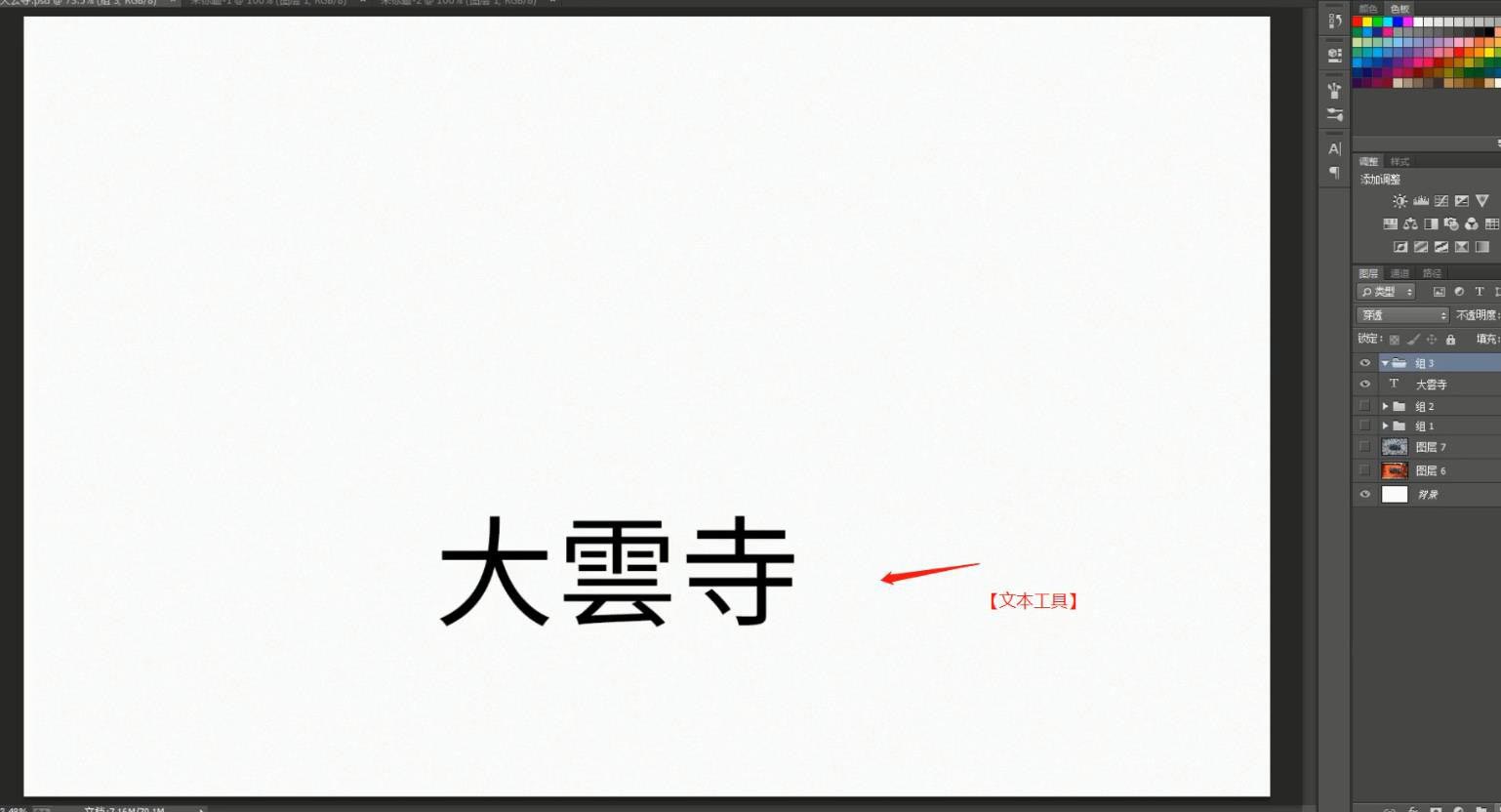
新建图层(快捷键:Ctrl+N)新建图层(快捷键:Ctrl+N),使用【套锁】工具,绘制文字的路径形状出来。
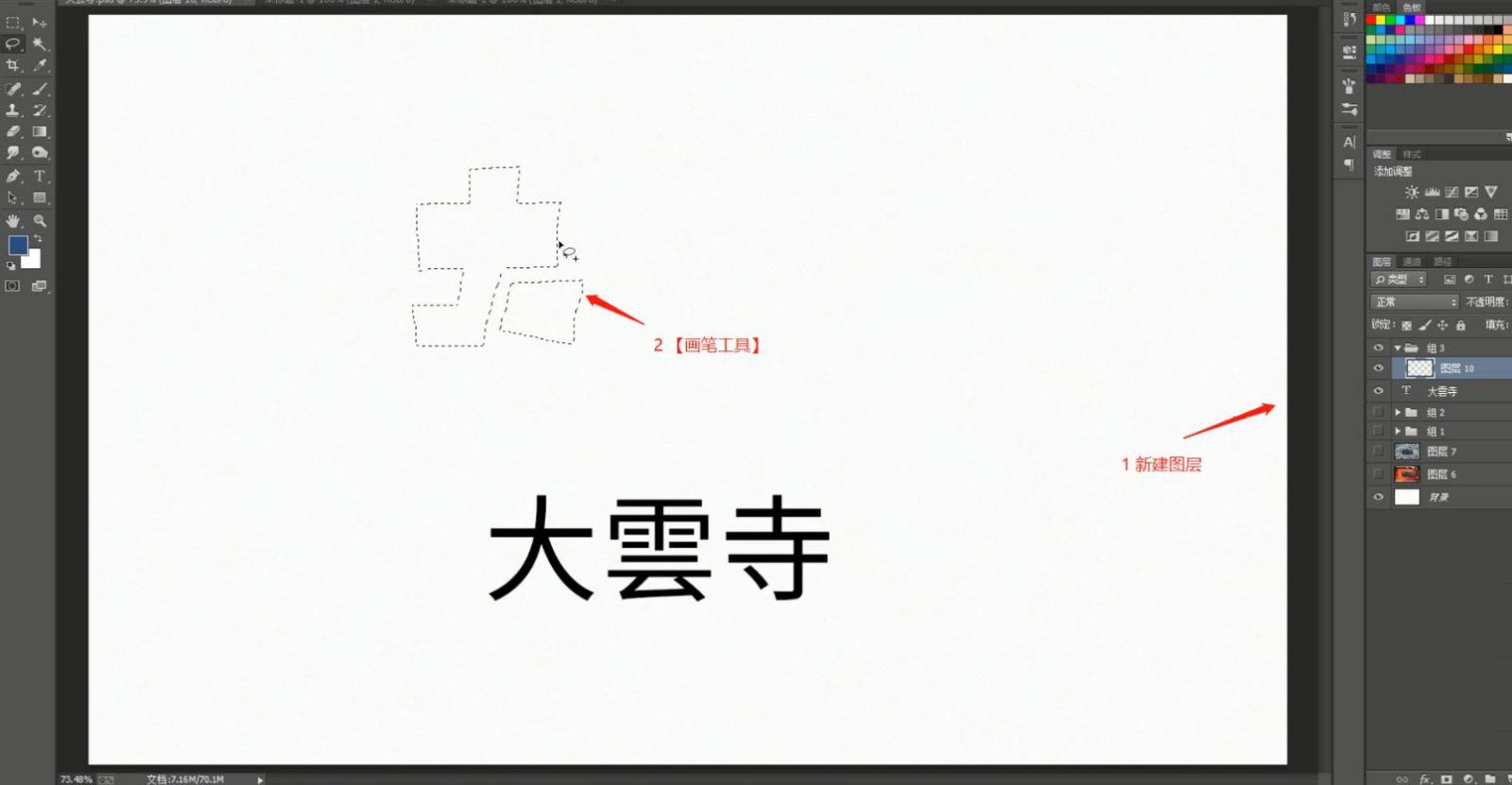
在【颜色】面板中修改【前景色】开始填充,再次使用【套锁】工具,绘制文字的路径形状出来。
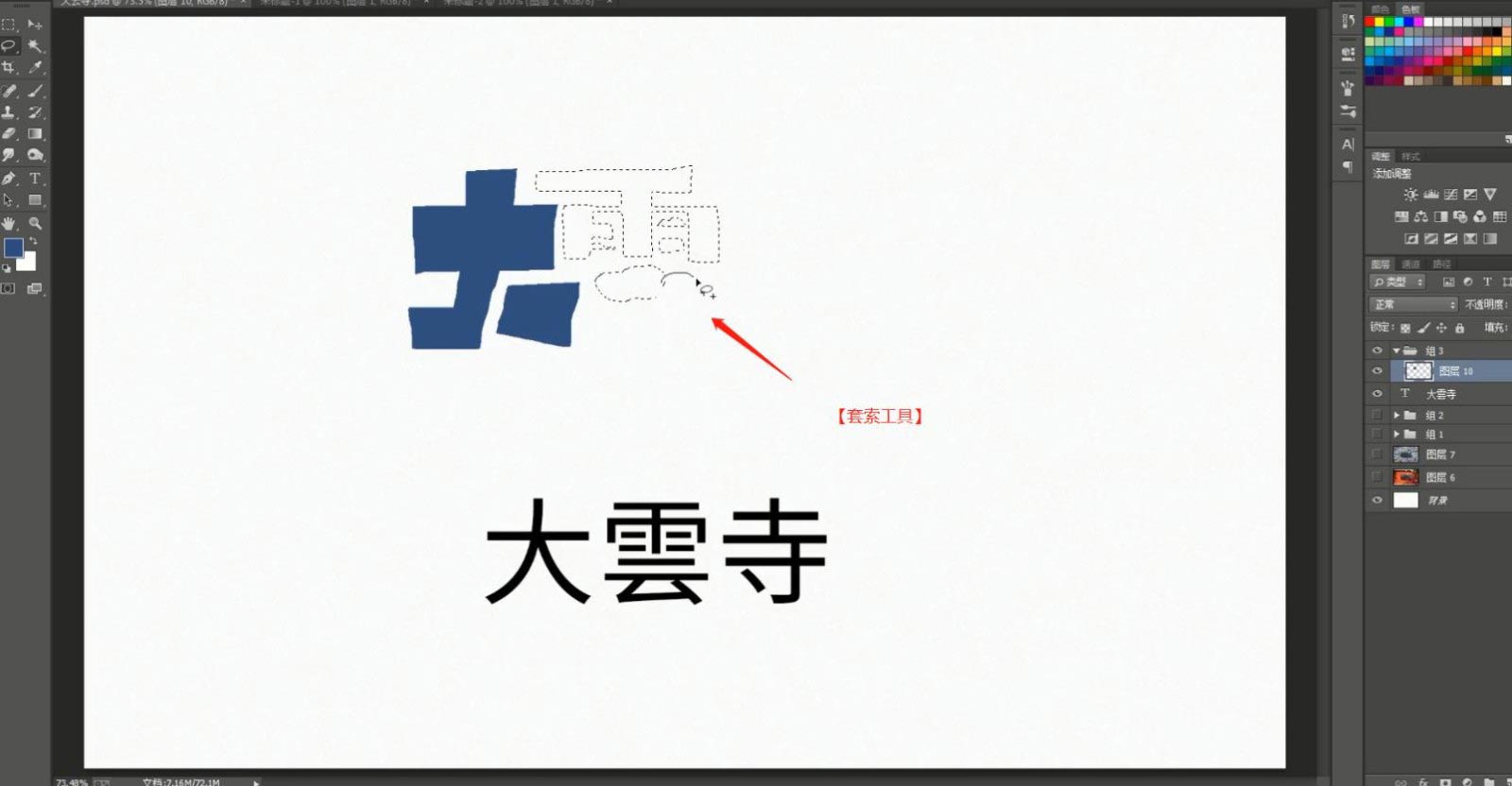
绘制完成后,来对文字进行【排版】的调整,使用【选区】工具,选择部分的区域使用鼠标进行调整即可。
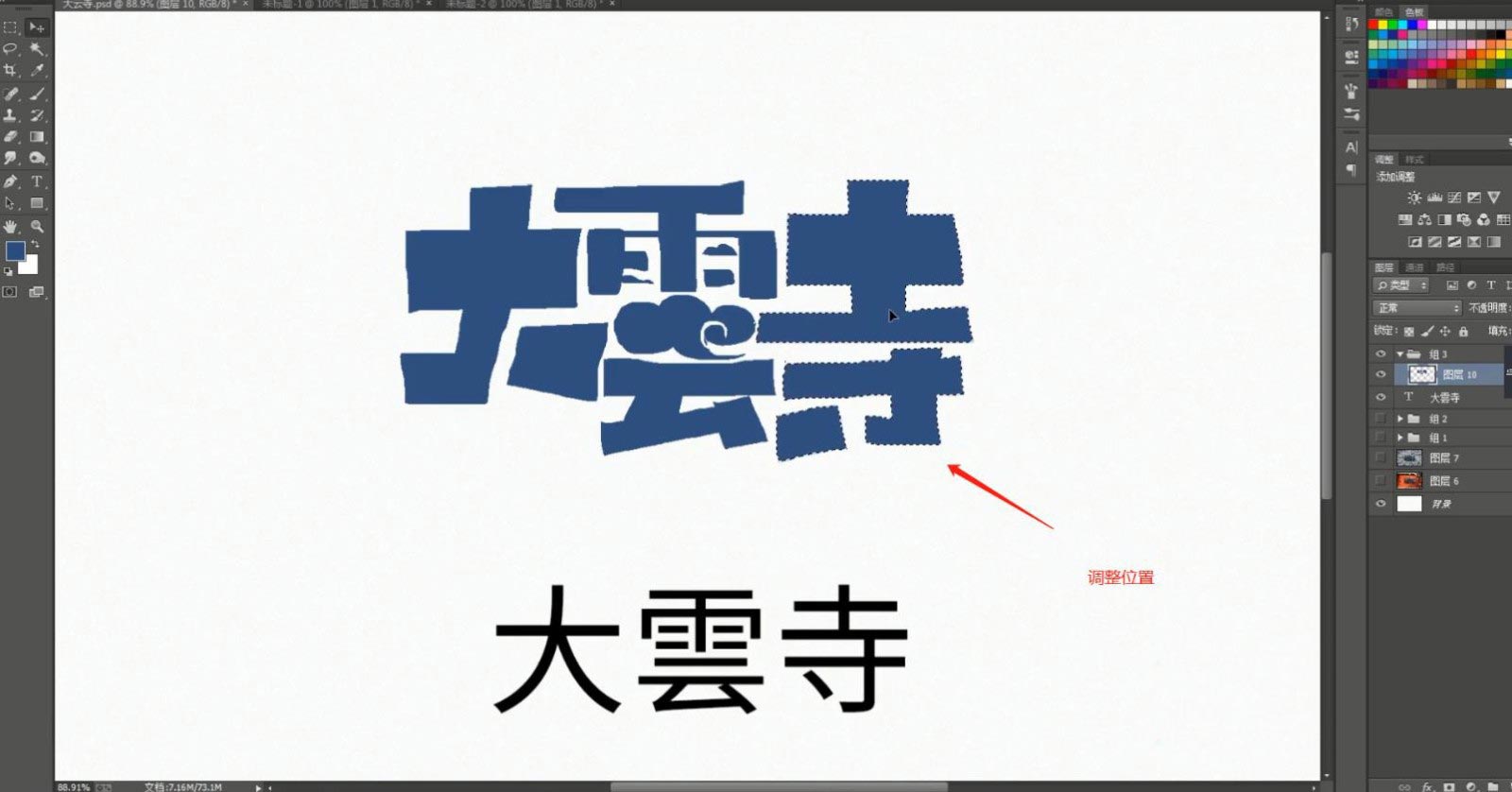
再次使用【选区】工具,根据当前文字的效果,进行修补。

在左侧的【工具栏】中我们找到【文本】工具,输入参考文本并且修改字体的样式,调整文字的大小进行摆放调整。
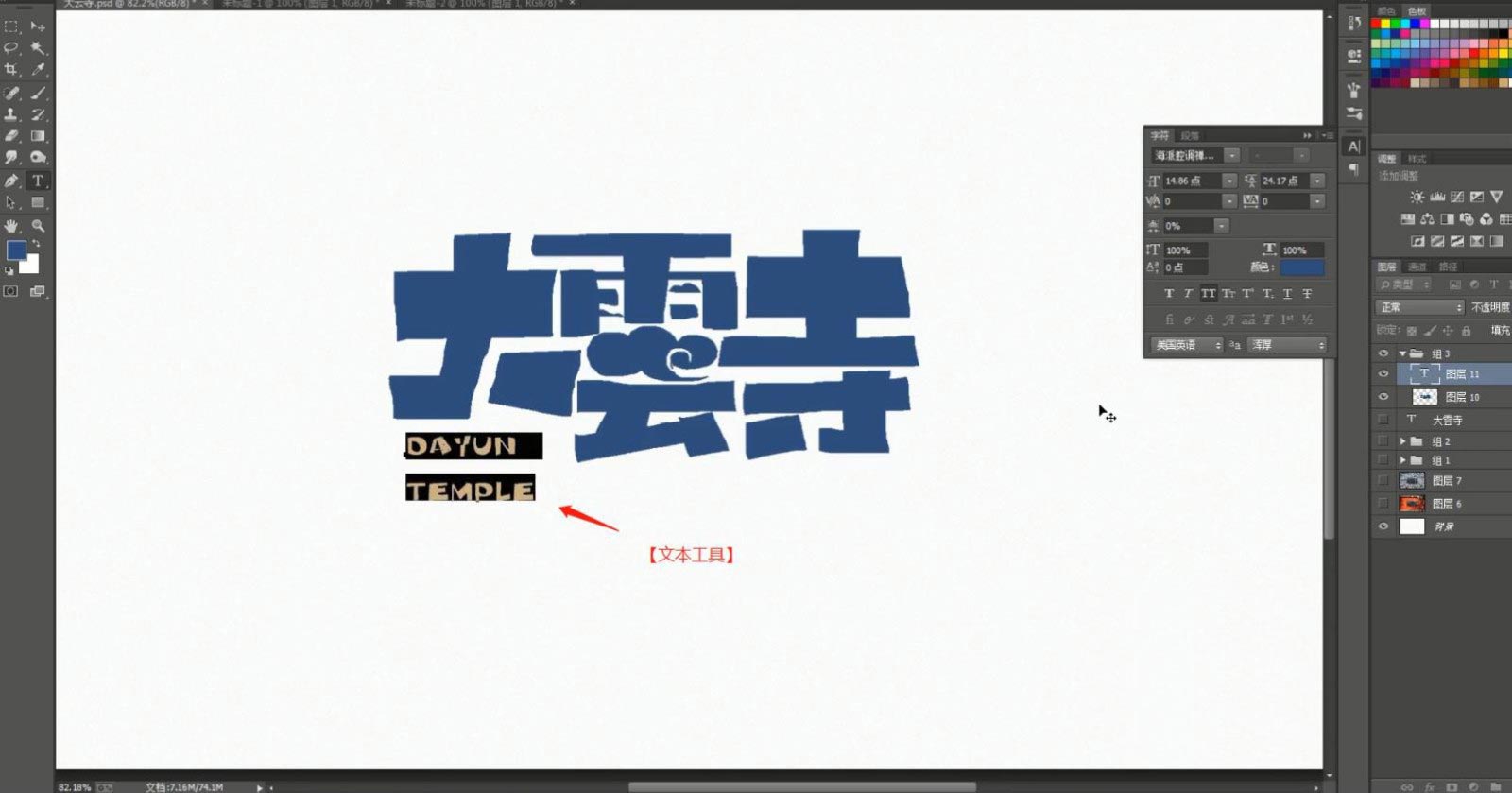
载入素材图片,在效果器中添加【色阶】效果(快捷键:Ctrl+L),选择色阶根据画面颜色来调整【数值】的效果,具体如图示。
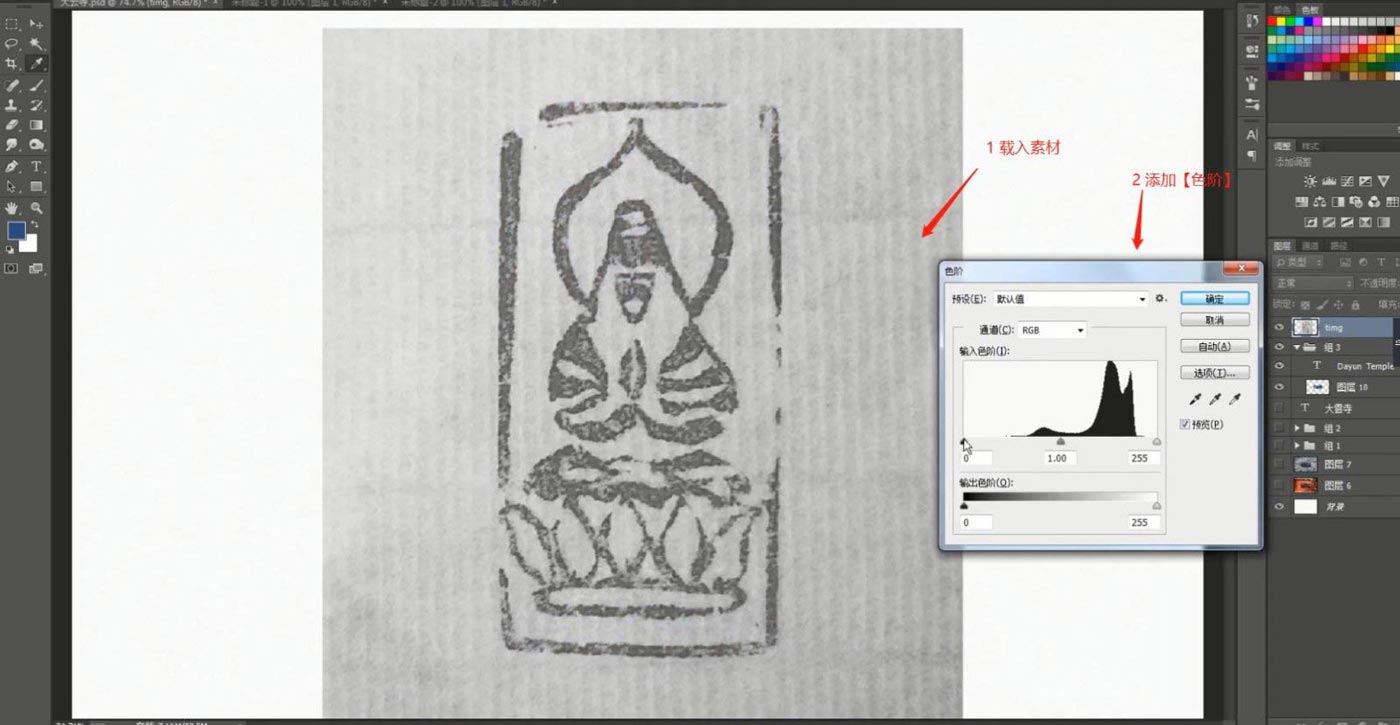
调整完成后,删除背景的颜色,在【颜色】面板中修改【前景色:红色】开始填充。
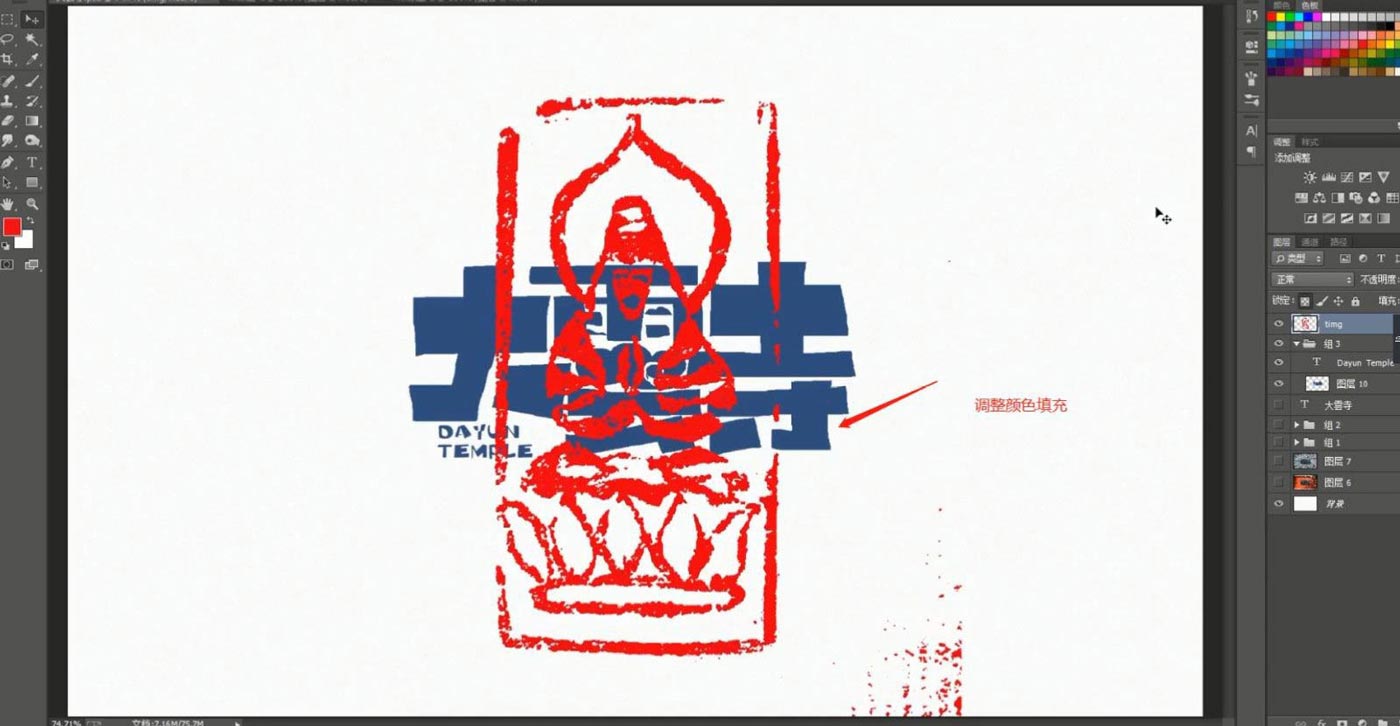
选择图层,使用【变形】命令(快捷键:Ctrl+T),来调下它的【形状】样式。
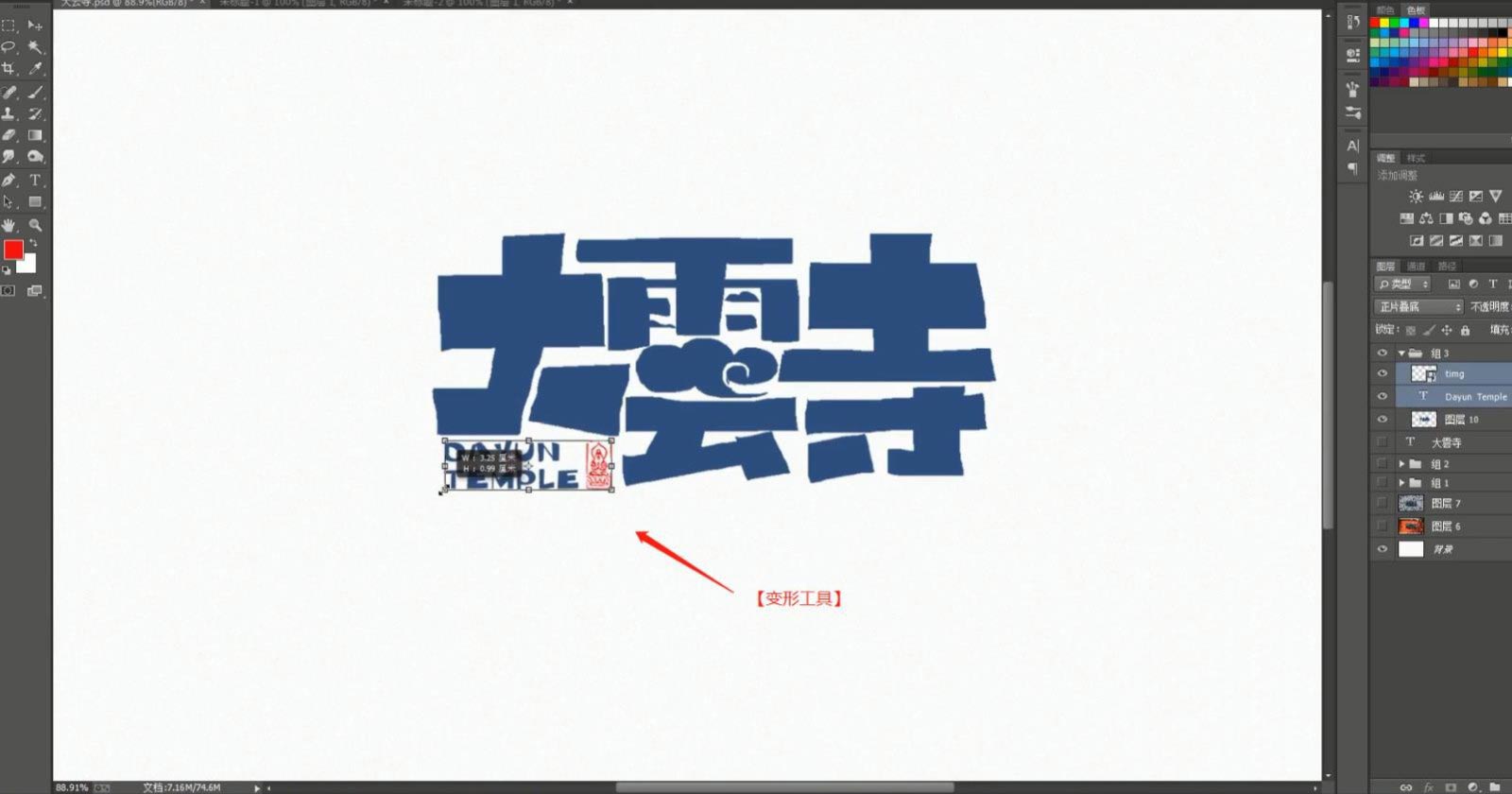
将准备好的素材文件载入进来,然后进行反选(快捷键:CTRL+I),使用【变形】命令(快捷键:Ctrl+T),来调下它的【形状】样式。最终完成。
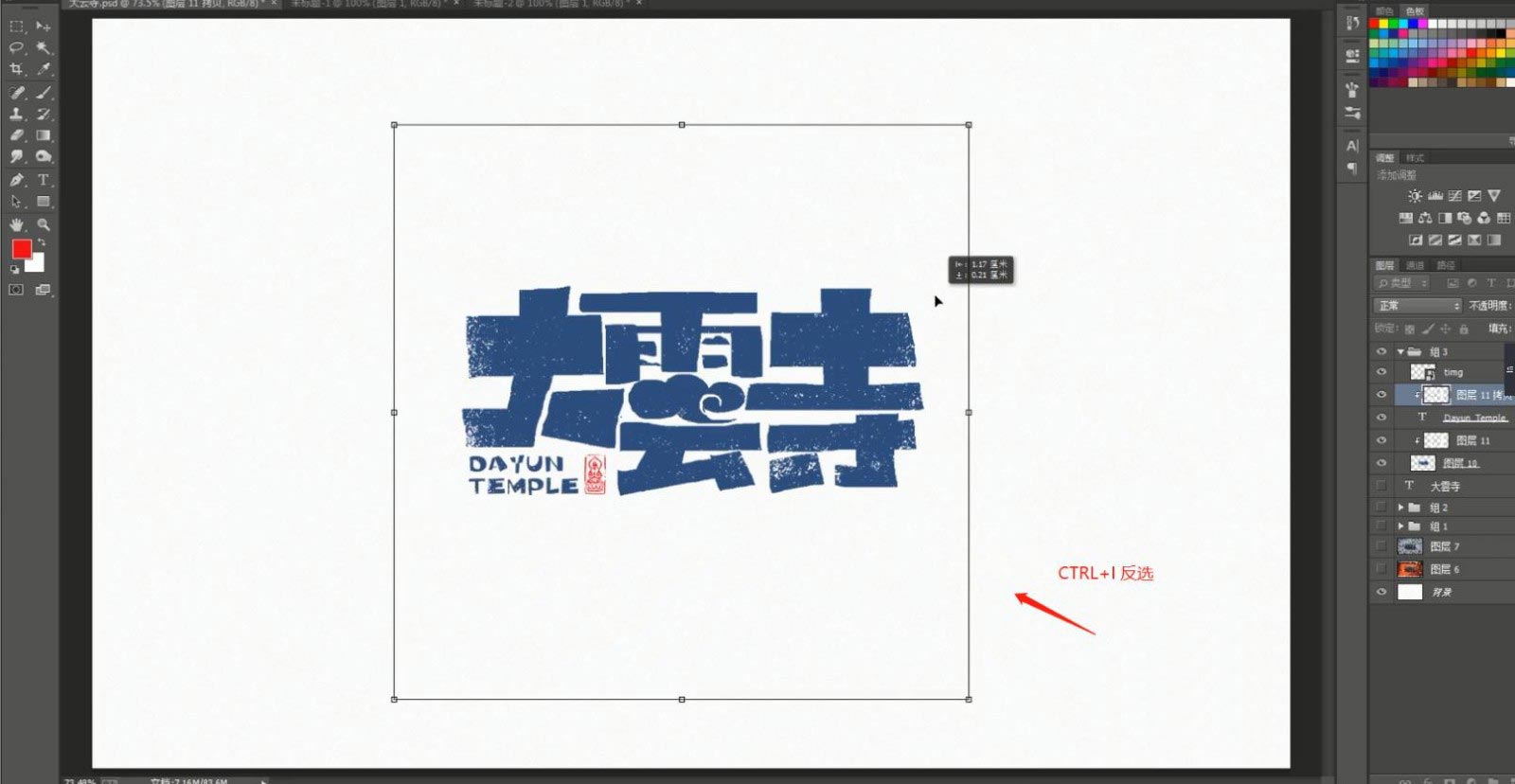
以上就是Photoshop设计大云寺手绘风格艺术字,希望大家喜欢,请继续关注脚本之家。
相关推荐:
相关文章

ps2021怎么设计粉笔字体? ps2021做粉笔文字效果的技巧
ps2021怎么设计粉笔字体?ps2021中想要设计一款粉笔字体,该怎么设计这款字体呢?下面我们就来看看ps2021做粉笔文字效果的技巧,详细请看下文介绍2021-09-03 ps怎么画文字版的教师节横屏海报?ps中想要设计一款字体海报,该怎么制作师恩似海的教师节海报呢?下面我们就来看看教师节海报ps设计方法,详细请看下文介绍2021-08-26
ps怎么画文字版的教师节横屏海报?ps中想要设计一款字体海报,该怎么制作师恩似海的教师节海报呢?下面我们就来看看教师节海报ps设计方法,详细请看下文介绍2021-08-26 ps怎么设计连体文字?ps中想要设计一款连体字体,该怎么设计一款连体字体呢?下面我们就来看看连体字体效果ps实现方法,详细请看下文介绍2021-08-23
ps怎么设计连体文字?ps中想要设计一款连体字体,该怎么设计一款连体字体呢?下面我们就来看看连体字体效果ps实现方法,详细请看下文介绍2021-08-23
PS怎么设计蓝色的水花迸溅的文字效果? ps水纹字体的设计方法
PS怎么设计蓝色的水花迸溅的文字效果?PS中想要制作一款漂亮的字体,想要设计水蓝色的水组成的文字,下面我们就来看看ps水纹字体的设计方法,详细请看下文介绍2021-08-12
ps怎么制作图片拼接效果的字体? ps拼贴文字特效的设计方法
ps怎么制作图片拼接效果的字体?ps中想要制作一个拼接效果的文字,该怎么制作呢?下面我们就来看看ps拼贴文字特效的设计方法,详细请看下文介绍2021-07-26 ps怎么做影子简便的立体字?我们经常使用ps设计立体字,想要给立体字添加颜色减淡的影子,该怎么制作呢?下面我们就来看看ps立体文字的设计方法2021-07-25
ps怎么做影子简便的立体字?我们经常使用ps设计立体字,想要给立体字添加颜色减淡的影子,该怎么制作呢?下面我们就来看看ps立体文字的设计方法2021-07-25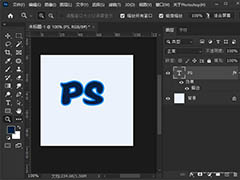 PS文字描边效果怎么跟随文字放大缩小?ps中输入的文字添加了描边效果,如果文字缩小,描边效果没有变化看上去就很奇怪,想让描边效果随着一起放大缩小,该怎么操作呢?下面2021-07-13
PS文字描边效果怎么跟随文字放大缩小?ps中输入的文字添加了描边效果,如果文字缩小,描边效果没有变化看上去就很奇怪,想让描边效果随着一起放大缩小,该怎么操作呢?下面2021-07-13 ps怎么设计波普风文字?经常使用ps设计一款字体,想要设计一款波普风格的字体,该怎么设计呢?下面我们就来看看复古波普风字体ps设计方法,详细请看下文介绍2021-07-07
ps怎么设计波普风文字?经常使用ps设计一款字体,想要设计一款波普风格的字体,该怎么设计呢?下面我们就来看看复古波普风字体ps设计方法,详细请看下文介绍2021-07-07 ps怎么设计可爱的字体?想要设计一款可爱的文字,该怎么设计圆点文字效果呢?就是文字内部有圆点,下面我们就来看看ps设计内部圆点的文字技巧2021-07-06
ps怎么设计可爱的字体?想要设计一款可爱的文字,该怎么设计圆点文字效果呢?就是文字内部有圆点,下面我们就来看看ps设计内部圆点的文字技巧2021-07-06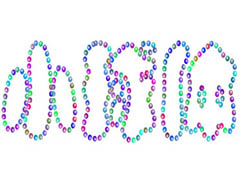
ps怎么做由彩色小球组成的文字? ps小球跟随文字路径的方法
ps怎么做由彩色小球组成的文字?想要制作彩色的小球组成的文字,该怎么让小球依附在文字上呢?下面我们就来看看ps小球跟随文字路径的方法2021-06-30









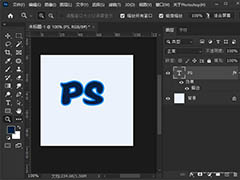


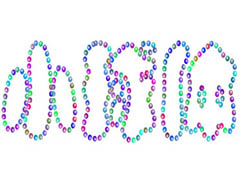
最新评论